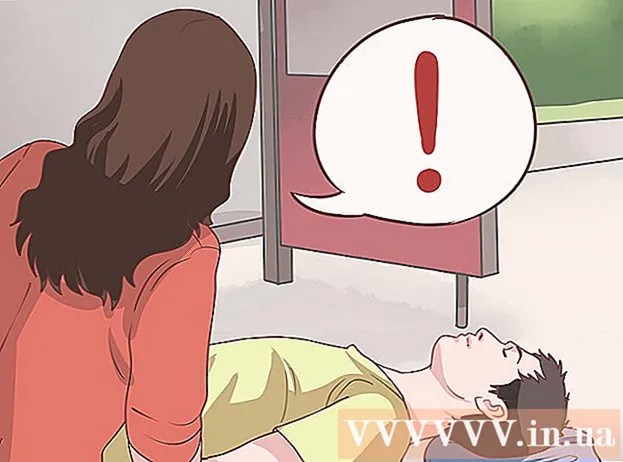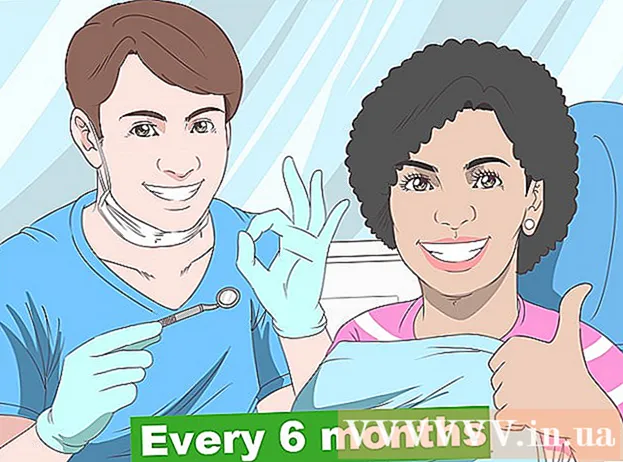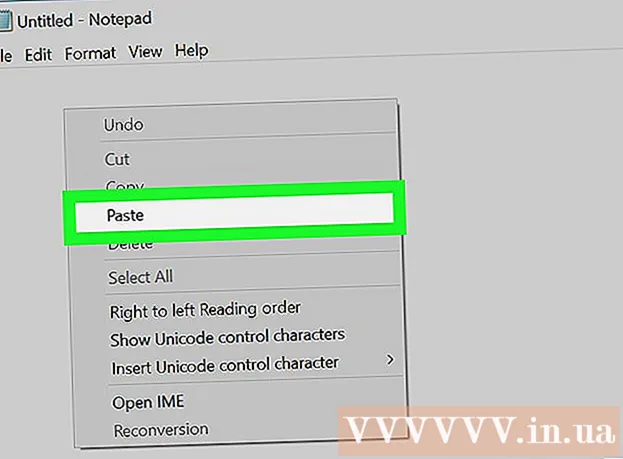Autor:
Florence Bailey
Data De Criação:
26 Marchar 2021
Data De Atualização:
1 Julho 2024

Contente
- Passos
- Parte 1 de 3: Perfil do Google+
- Parte 2 de 3: Criar um arquivo
- Parte 3 de 3: Acessando o Arquivo
- Pontas
O aplicativo Hangouts no Google+ permite aos usuários falar, enviar mensagens instantâneas e bater papo usando uma filmadora. Se você entrar em uma conversa ou criar uma conversa no aplicativo Hangouts, ela será gravada em uma pasta dedicada quando terminar. Com o tempo, sobra pouco espaço em seu perfil, já que não há onde gravar conversas. Veja como criar um arquivo de conversas e mensagens salvas para liberar espaço no Hangouts do Google+.
Passos
Parte 1 de 3: Perfil do Google+
 1 Abra o Google+ digitando Plus.google.com na barra de endereço do seu navegador.
1 Abra o Google+ digitando Plus.google.com na barra de endereço do seu navegador. 2 Digite seu endereço de e-mail e senha e clique em Login.
2 Digite seu endereço de e-mail e senha e clique em Login.
Parte 2 de 3: Criar um arquivo
 1 Clique no menu no canto superior esquerdo da página. Uma lista de opções será aberta.
1 Clique no menu no canto superior esquerdo da página. Uma lista de opções será aberta. - Por exemplo, se você estiver na página inicial, aparecerá Faixa de Opções em vez de Menu.
 2 Selecione a opção Hangouts. Uma nova página será aberta.
2 Selecione a opção Hangouts. Uma nova página será aberta.  3 Abra a conversa que você deseja arquivar. Todas as conversas disponíveis serão listadas no painel à direita.
3 Abra a conversa que você deseja arquivar. Todas as conversas disponíveis serão listadas no painel à direita. - Clique na conversa desejada, ela será aberta em uma pequena janela.
 4 Abra as configurações de conversa clicando na imagem da engrenagem no canto superior direito.
4 Abra as configurações de conversa clicando na imagem da engrenagem no canto superior direito. 5 Adicione a conversa ao arquivo escolhendo a opção Arquivo do menu.
5 Adicione a conversa ao arquivo escolhendo a opção Arquivo do menu.
Parte 3 de 3: Acessando o Arquivo
 1 Abra as configurações no aplicativo Hangouts. No canto superior direito você verá uma seta para baixo, clique nela para abrir as configurações.
1 Abra as configurações no aplicativo Hangouts. No canto superior direito você verá uma seta para baixo, clique nela para abrir as configurações.  2 Abra a lista de arquivos clicando no botão Arquivo do Hangouts.
2 Abra a lista de arquivos clicando no botão Arquivo do Hangouts. 3 Abra o arquivo necessário clicando nele com o mouse. Ele será aberto em uma nova janela.
3 Abra o arquivo necessário clicando nele com o mouse. Ele será aberto em uma nova janela.
Pontas
- O arquivo do Hangouts não remove as conversas da lista, apenas as salva para liberar espaço.
- Se você abrir o arquivo, ele não desaparecerá em nenhum lugar e os arquivos não serão extraídos dele.